So beheben Sie, dass die MSI-Kamera auf einem Windows-PC nicht funktioniert
Veröffentlicht: 2021-04-30Beheben Sie mit diesen einfachen, aber produktiven Lösungen den Fehler, dass die MSI-Laptop-Kamera nicht funktioniert. Um zu wissen, welches in Ihrem Fall funktionieren kann, lesen Sie den gesamten Artikel bis zum Ende!
MSI ist eine Abkürzung von Micro-Star International, einem in Taiwan ansässigen Computerhersteller. MSI ist einer der bekanntesten Hersteller von Gaming-Hardware-Peripherie. Die mittel- bis hochentwickelten Laptops von MSI haben sich die Anerkennung der gesamten Gaming-Community verdient. Wenn Sie auch einen brandneuen MSI-Laptop erworben haben, aber keine Möglichkeit finden, die Webcam für Ihre Gaming-Streaming-Plattformen ordnungsgemäß funktionieren zu lassen.
Dann, keine Sorge, Sie sind nicht ganz allein, es gibt viele Benutzer da draußen, die gemeldet haben, dass die MSI-Laptop-Kamera nicht funktioniert . Daher haben wir dieses Dokument insbesondere erstellt, um Ihnen diese einfachen Taktiken zu erklären, die Sie anwenden können, um dieses lästige Problem zu beheben.
Aber bevor wir nach vorne schauen, hier ist einer der offensichtlichsten Gründe, warum die Kamera Ihres MSI-Laptops nicht gut funktioniert. Veraltete Kameratreiber sind die Hauptschuldigen hinter diesem Ärgernis. Wir empfehlen Ihnen daher, Ihre Kameratreiber immer auf dem neuesten Stand zu halten. Um dies zu tun, können Sie ganz einfach Bit Driver Updater ausprobieren, eines der besten Dienstprogramme zur Treiberaktualisierung, das alle defekten Treiber mit nur einem einzigen Mausklick aktualisieren kann. Um es kostenlos herunterzuladen und auf Ihrem PC zu installieren, klicken Sie auf die Schaltfläche unten.
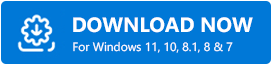
Einfachste Lösungen, um zu beheben, dass die MSI-Kamera auf einem Windows-PC nicht funktioniert
Hier bei TechPout haben wir die vier möglichen Strategien zur Behebung des Problems, dass die MSI-Laptop-Kamera auf einem Windows-PC nicht funktioniert, erwähnt. Sie müssen jedoch nicht alle ausprobieren, arbeiten Sie sich einfach weiter nach unten, bis Sie diejenige finden, die ein Wunder für Sie bewirkt. Kommen wir ohne weitere Umschweife direkt zur Sache!
Lösung 1: Stellen Sie sicher, dass die Kamera aktiviert ist
In erster Linie können Sie überprüfen, ob die MSI-Kamera standardmäßig ausgeschaltet/deaktiviert ist oder nicht. Wenn Sie feststellen, dass es deaktiviert ist, müssen Sie es manuell aktivieren, damit die Kamera normal funktionieren kann, wie es soll.
Um die MSI-Kamera zu aktivieren, müssen Sie einfach gleichzeitig die Tasten Fn und F6 auf Ihrer Tastatur drücken, um die Kamera auf Ihrem MSI-Laptop auszulösen. Dort haben Sie es mühelos aktiviert, überprüfen Sie nun, ob die MSI-Kamera nicht behoben funktioniert. Wenn das Problem immer noch dasselbe ist wie zuvor, dann keine Panik, hier sind weitere Lösungen, um das Problem zu beheben, probieren Sie sie einfach aus.
Lesen Sie auch: 22 beste kostenlose Treiber-Updater für Windows 10, 8, 7 im Jahr 2021 [Aktualisiert]
Lösung 2: Gewähren Sie Ihrer Kamera die Berechtigung
Eine der Hauptursachen für das Problem, dass die eingebaute MSI-Kamera nicht funktioniert , ist, wenn Ihr System oder Windows die Kamera nicht erkennt. Aber keine Sorge, in diesem Fall müssen Sie die Erlaubnis über die Windows-Datenschutzeinstellungen erteilen. So erteilen Sie Ihrer Kamera die Berechtigung:
Schritt 1: Klicken Sie auf die Schaltfläche Start und dann auf das Zahnradsymbol (Einstellungen), um die Windows-Einstellungen auf Ihrem PC auszulösen.
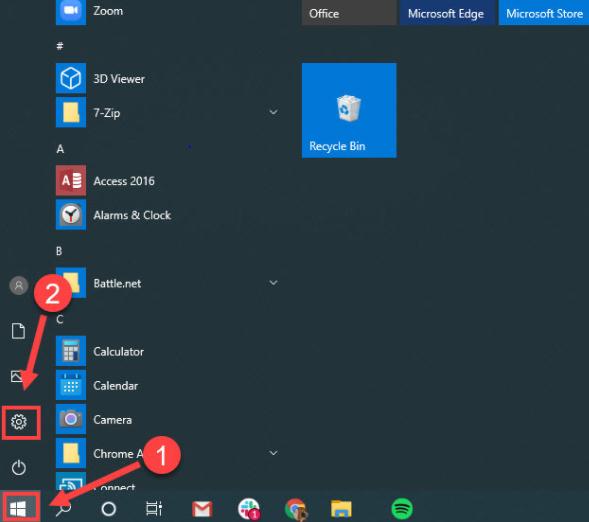
Schritt 2: Sobald die Eingabeaufforderung der Windows-Einstellungen angezeigt wird, suchen und wählen Sie Datenschutz aus den verfügbaren Optionen.
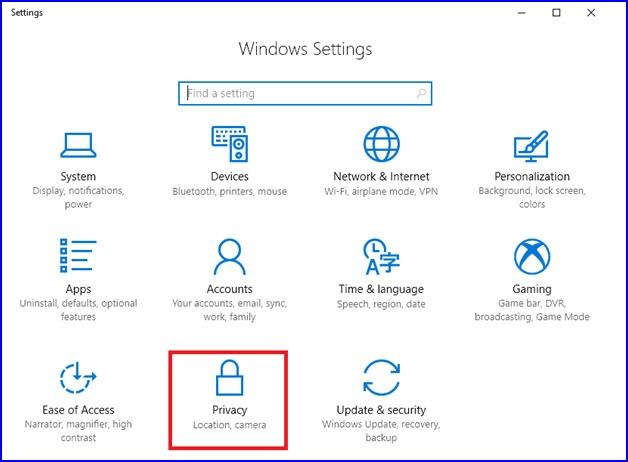
Schritt 3: Gehen Sie danach zur Registerkarte Kamera im linken Bereich, klicken Sie dann auf die Schaltfläche Ändern und aktivieren Sie den Kamerazugriff für dieses System.
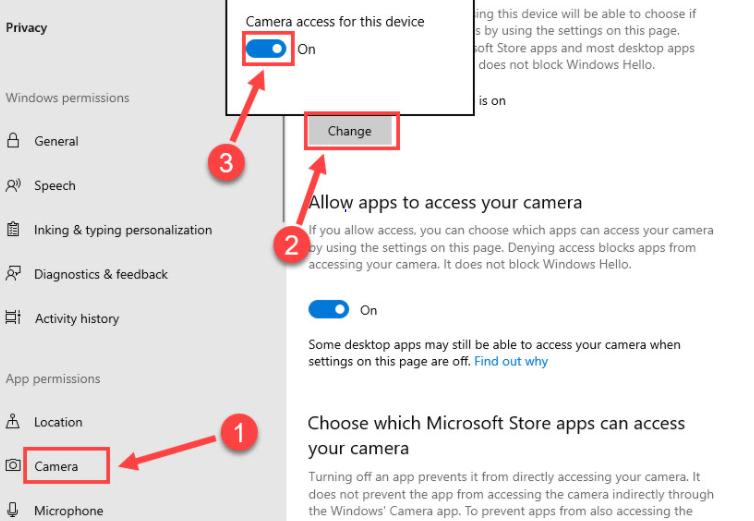
Schritt 4: Aktivieren Sie als Nächstes die Schaltfläche unter Apps den Zugriff auf Ihre Kamera erlauben .

Versuchen Sie nun, auf Ihrem Gerät auf Ihre MSI-Kamera zuzugreifen, um sicherzustellen, dass das Problem behoben ist oder nicht.
Lesen Sie auch: Mausprobleme in Windows 10 beheben – Mausprobleme beheben
Lösung 3: Aktualisieren Sie Ihren Kameratreiber
Selbst nachdem die MSI-Kamera durch die Erteilung der Zugriffsberechtigung nicht ordnungsgemäß funktioniert, ist klar, dass möglicherweise ein treiberbezogenes Problem vorliegt. Wie wir oben erklärt haben, können veraltete Kameratreiber dazu führen, dass die MSI-Kamera unter Windows 10 nicht funktioniert. Um das Problem zu lösen, müssen Sie also die Kameratreiber auf die aktuellste Version aktualisieren .

Sie können diese Aufgabe auf zwei Arten erledigen, dh entweder manuell oder automatisch. Wenn Sie über den manuellen Ansatz sprechen, können Sie entweder von der offiziellen Website des Herstellers oder über das in Windows integrierte Dienstprogramm namens Geräte-Manager die neuesten Kameratreiber auf Ihrem PC installieren. Aber obwohl es sich um manuelle Methoden handelt, erfordert es spezielle technische Fähigkeiten sowie ausreichend Zeit.
Daher empfehlen wir Ihnen, den automatischen Ansatz zu wählen, um die neuesten Kameratreiber zu installieren. Für die automatische Aktualisierung des Treibers haben Millionen von Benutzern Bit Driver Updater ihr Vertrauen geschenkt. Ebenso können Sie Bit Driver Updater vertrauen, um automatische Treiberaktualisierungen sicherzustellen. Seien Sie versichert, dass Sie mit diesem Dienstprogramm nicht manuell nach den Treibern suchen müssen. Sie müssen lediglich das Dienstprogramm auf Ihrem System installieren und es verlassen, indem Sie auf die Schaltfläche Scannen klicken. Nach dem Klicken kommt Bit Driver Updater ins Spiel die Aktion und durchsucht den gesamten PC nach fehlerhaften Treibern. Gehen Sie zum besseren Verständnis die folgenden Schritte durch, um zu erfahren, wie schnell Bit Driver Updater ausgeführt wird:
Schritt 1: Installieren Sie den Bit Driver Updater über die unten angegebene Schaltfläche.
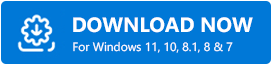
Schritt 2: Folgen Sie danach den Anweisungen des Assistenten, um es erfolgreich auf Ihrem PC zu installieren.
Schritt 3: Starten Sie das Tool auf Ihrem PC, suchen Sie dann die Schaltfläche Scannen im linken Menübereich und klicken Sie darauf.

Schritt 4: Nach dem Klicken erhält Bit Driver Updater den Befehl und beginnt, Ihren PC nach Treibern zu durchsuchen, die aktualisiert werden müssen.
Schritt 5: Später, wenn der Scanvorgang abgeschlossen ist, liefert Ihnen das Tool eine Liste aller fehlerhaften oder veralteten Treiber.
Schritt 6: Jetzt müssen Sie die Liste sehen und die Kameratreiber finden. Sobald Sie die Kameratreiber gefunden haben, klicken Sie auf die Schaltfläche Jetzt aktualisieren, die neben dem Treiber angezeigt wird.
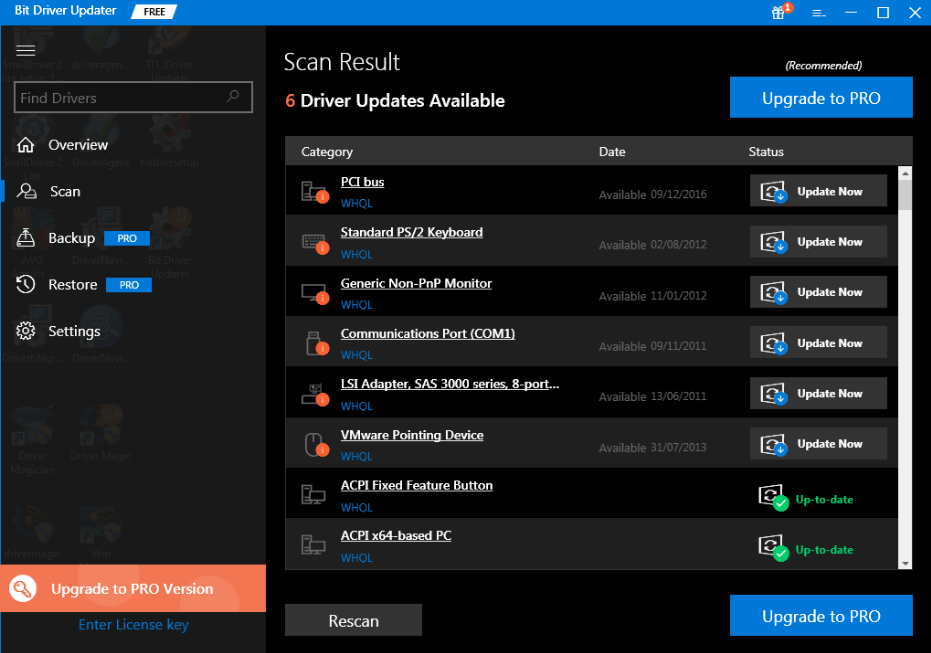
Schritt 7: Wenn Sie daran denken, andere veraltete Treiber zusammen mit dem Kameratreiber zu aktualisieren, können Sie dies auch mit Bit Driver Updater tun. Dazu müssen Sie anstelle von Jetzt aktualisieren auf die Option Alle aktualisieren klicken.
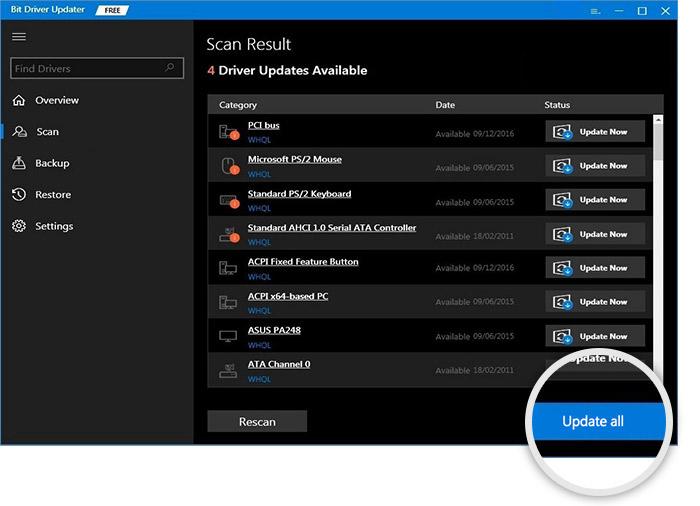
Dort hat Bit Driver Updater ganz einfach und schnell die richtigen oder echten Treiber auf Ihren PC heruntergeladen und installiert. Sie können das Tool in zwei Versionen verwenden, dh entweder kostenlos oder Pro. Es ist jedoch ratsam, die Pro-Version zu verwenden, da Sie damit Zugriff auf die High-End-Funktionen des Dienstprogramms haben, die aus Ein-Klick-Treiberaktualisierung, integriertem Systemoptimierer, vollständiger technischer Hilfe rund um die Uhr, Sicherung und Wiederherstellung bestehen .
Lesen Sie auch: So aktualisieren Sie Grafiktreiber in Windows 10 {Einfache Anleitung}
Lösung 4: Deinstallieren und installieren Sie Ihren Kameratreiber neu
Aufgrund einiger Kompatibilitätsprobleme, wenn das Aktualisieren der veralteten oder fehlenden Kameratreiber das Problem nicht behebt. Dann haben Sie als letzte Wette nur noch eine Option, nämlich die Deinstallation und anschließende Neuinstallation der Kameratreiber. Um die Kameratreiber zu deinstallieren, können Sie das in Windows integrierte Dienstprogramm namens Geräte-Manager verwenden. Nachfolgend sind die Schritte aufgeführt, die Sie befolgen müssen, um die Kameratreiber über den Geräte-Manager zu deinstallieren:
Schritt 1: Um den Geräte-Manager zu öffnen, müssen Sie die Windows-Logo-Taste drücken , dann den Geräte -Manager in das Suchfeld eingeben und das am besten gesuchte Ergebnis davon auswählen.
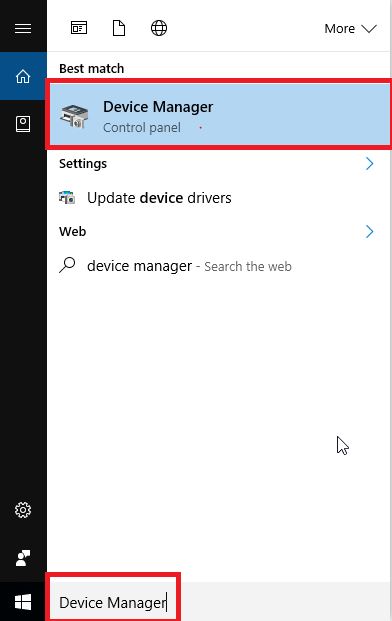
Schritt 2: Wenn Sie als Nächstes im Fenster Geräte-Manager landen, suchen Sie die Kategorie Imaging-Geräte und doppelklicken Sie darauf, um sie zu erweitern.
Schritt 3: Klicken Sie danach mit der rechten Maustaste auf die Option Integrierte Kamera, um als Option Gerät deinstallieren auszuwählen .
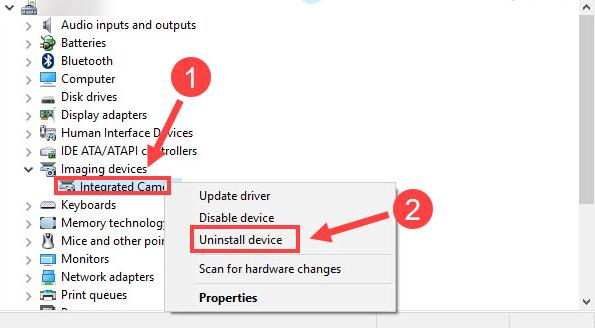
Schritt 4: Um die Deinstallation zu bestätigen, klicken Sie auf die Option Ok.
Starten Sie danach Ihren PC erneut, und jetzt sollte die MSI-Laptop-Kamera, die unter Windows 10 nicht funktioniert, behoben sein. Außerdem sollten die Kameratreiber automatisch neu installiert werden.
Lesen Sie auch: So installieren und aktualisieren Sie Bluetooth-Treiber in Windows 10
MSI-Kamera funktioniert nicht auf Windows-PC – BEHOBEN
Dies waren also die Lösungen zur Fehlerbehebung, um zu beheben, dass die MSI-Kamera auf einem Windows-PC nicht funktioniert. Probieren Sie eine davon aus, die zu Ihrem Fall passt, und teilen Sie uns im Kommentarfeld unten mit, welche Lösung für Sie funktioniert hat.
Wenn Sie bei der Umsetzung der Schritte der oben genannten Lösungen auf irgendwelche Schwierigkeiten stoßen, teilen Sie uns diese bitte in den Kommentaren unten mit. Wir würden versuchen, Sie bestmöglich zu unterstützen.
Wenn Sie Vorschläge haben, teilen Sie uns diese über das Feld mit. Um weitere Anleitungen zur Fehlerbehebung und zum Herunterladen zu lesen, abonnieren Sie TechPout. Wir freuen uns auf Ihr Feedback.
